|

**FLORES EM SETEMBRO**
(EdithSpigai)
MATERIAL
-Efeitos do PSP_X7
-Plugin MuRa's Seamless
Plugin MuRa's Meister
-Plugin Tramages
-Plugin Nik Software
-Tube/Misted
-Selecão (anexada)
ROTEIRO
1-Abra um Misted > Edit > Copy
2- Abra uma Nova Imagem Transparente de 900 x 600 pxs
3- Select All > Past Into Selection > Select > None.
4- Effects > Image Effects > Seamless Tiling > Default
5- Layers > Merge All
Promoter Background Layer
6- Adjust > Blur > Gaussian Blur > Radius: 30,00
7- Duplique 2 vezes esta layer e reserve a raster 1 e a
cópia da raster 1.
8- Na copy (2) da raster 1 > Aplique:
Plugin Tramages > Gradiente Spokes Ratio Maker > 107
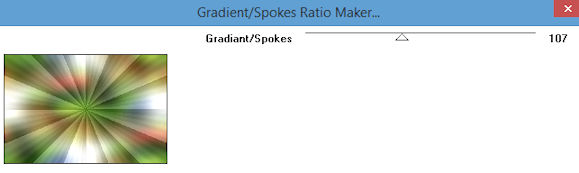
9- Effects > Edge Effects > Enhance
10- Selections > Load/save > Load Selection From Disk -
flores_1
11- Selections > Modify > Select Borders
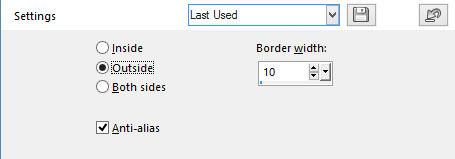
12- Promote Selection To Layer > Select > None
13- Plugin MuRa's Meister > Copies
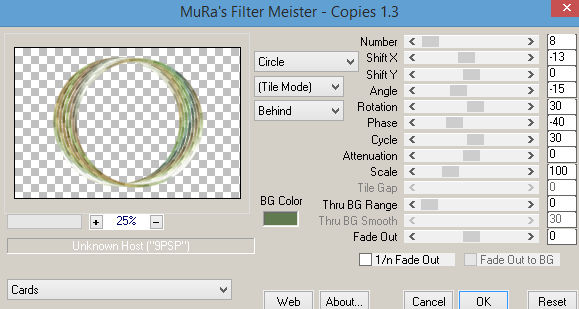
14- Plugin MuRa's Seamless > Emboss at Alpha > Default
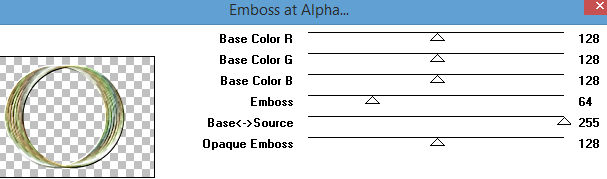
15- Effects > Image Effects > OffSet > 0/25 - Custom e
Transparente marcados.
16- Com Magic Wand selecione a parte central do circulo,
clique na layer copy(2) raster 1 e delete.
17- Volte a layer do circulo e past into selection no
seu misted
do item 1 > Select > None.
18- Effects > Drop Shadow > 4/4/86/43
19- Ative a layer do circulo e aplique:
Effects > Drop Shadow > 4/4/86/43
20- Feche todas layers e ative a raster 1:
Plugin Tramages > Waffle
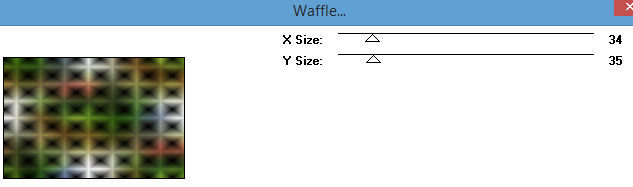
21- Effects > Edge Effects > Enhance More
22- Plugin Mura’s Meister > Perpective Tiling >
80/0/0/20/0/0/100/255
23- Com a Ferramenta Magic Wand - Feather 30 - Clique na
parte transparente

24 - Deletar > seis vezes - Select > None
25- Effects > Drop Shadow > 4/4/86/43
26- Layers > Arrange > Move Up (2 vezes)
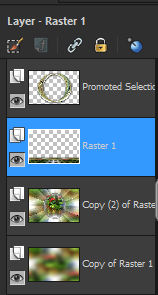
27- Ative a layer copy (2) da raster 1 aplique:
Plugin Nik Software > Color Efex Pro Complete
Bi- Color Filters > Color set 2
( como preferir)
28- Feche a layer copy of raster 1 > Merge Visible.
29- Image > Resize 90% All layers desmarcado.
30- Com a ferramenta Magic Wand selecione a parte
transparente.
31- Ative a layer copy of raster 1
Plugin Tramagens > Cirquelate
*observe o foreground e background nas
cores da suas imagens.*
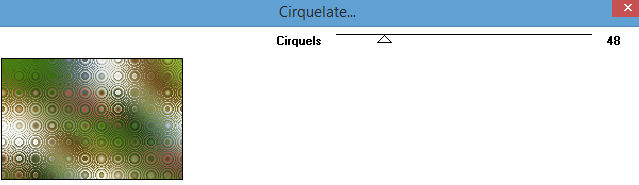
32- Effects > Edge Effects > Enhance
33- Effects > Drop Shadow > 4/4/86/43
34-Selections > Invert
Effects > Drop Shadow > 4/4/86/43
Select > None
35- Image > Add Borders > 3 px na cor preta.
36-Layers > Merge > Merge All
37- Assine e
salve em jpeg.
** Tutorial Elaborado em São Paulo_Brasil_08/09/2016 por
Edith Spigai **
CRÉDITOS:
Tube: Maryse
Misted: Maryse
Vaso: Cibi Bijoux
Tutorial: EdithSpigai
|
Animabelle
 |
Isy
 |
MaraLDidonet
 |
Maria Ribeiro
 |
MiriamF
 |
Maria Lucia
 |
|
Neusa
 |
Rejane
 |
Tetê
 |
|
Naise
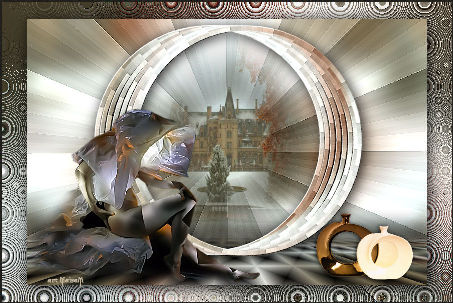 |
Biquinho
 |
Marjo  |
|
Claire Chaboud
 |
Isy

|
Jaja
 |
|
Terna Katalin
 |
Terna Katalin
 |
Silvia
 |
|
Kalenne
 |
Christine Olivier
 |
Jean
 |
|
Noella
 |
Inge-Lore
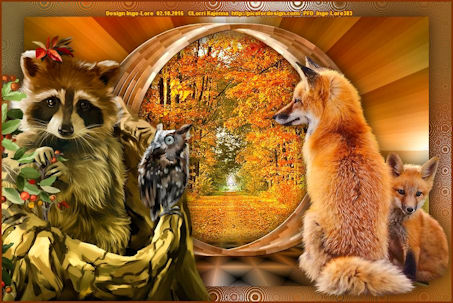 |
Monique
 |
| |
|
|
| |
|
|

|